Hjælpelinjer er et uundgåeligt værktøj til at skabe præcise og tiltalende layout i Photoshop Elements. Uanset om det er til trykmaterialer, kort, visitkort eller plakater – hjælpelinjer hjælper dig med at justere elementerne optimalt og realisere din kreative vision. I denne vejledning lærer du, hvordan du aktiverer hjælpelinjer, bruger dem effektivt og forbedrer dit layout drastisk.
Vigtigste indsigter
- Hjælpelinjer hjælper med præcis justering af objekter.
- Du kan tilpasse målene for linealet efter dine ønsker.
- Hjælpelinjer kan nemt tilføjes, flyttes og låses.
- Med hjælpelinjer kan du designe layout behageligt og tilpasse tekst og grafik.
Trin-for-trin vejledning
For at bruge hjælpelinjer i Photoshop Elements, følg disse trin:
Aktivere hjælpelinjer
For at gøre hjælpelinjer synlige skal du først aktivere linealet. Gå til menuen og vælg "Vis" og vælg indstillingen "Vis lineal". Nu vises det øverste og venstre lineal.
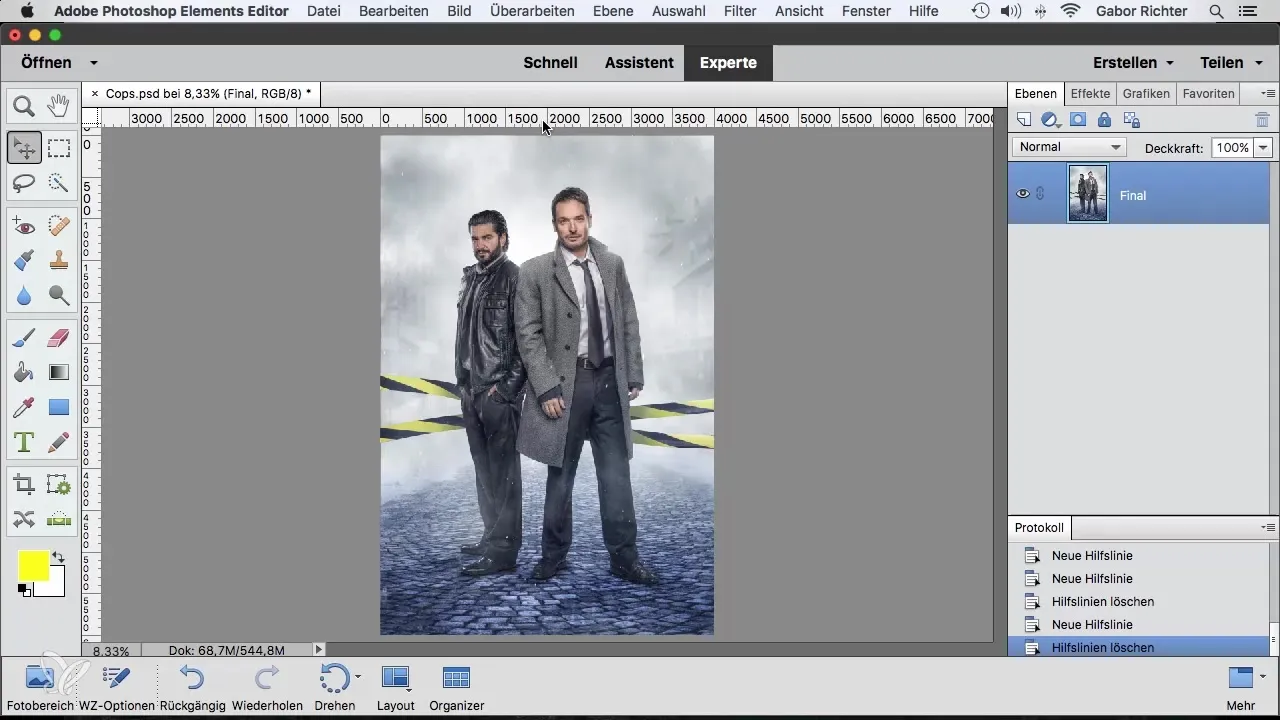
Tilpasse enheder
Afhængigt af projektet kan det være nyttigt at ændre enheden for linealet. Dobbeltklik på linealet for at åbne en menu, hvor du kan vælge skalaenheden. Uanset om det er pixels, millimeter eller centimeter – vælg den enhed, der passer bedst til dit projekt.
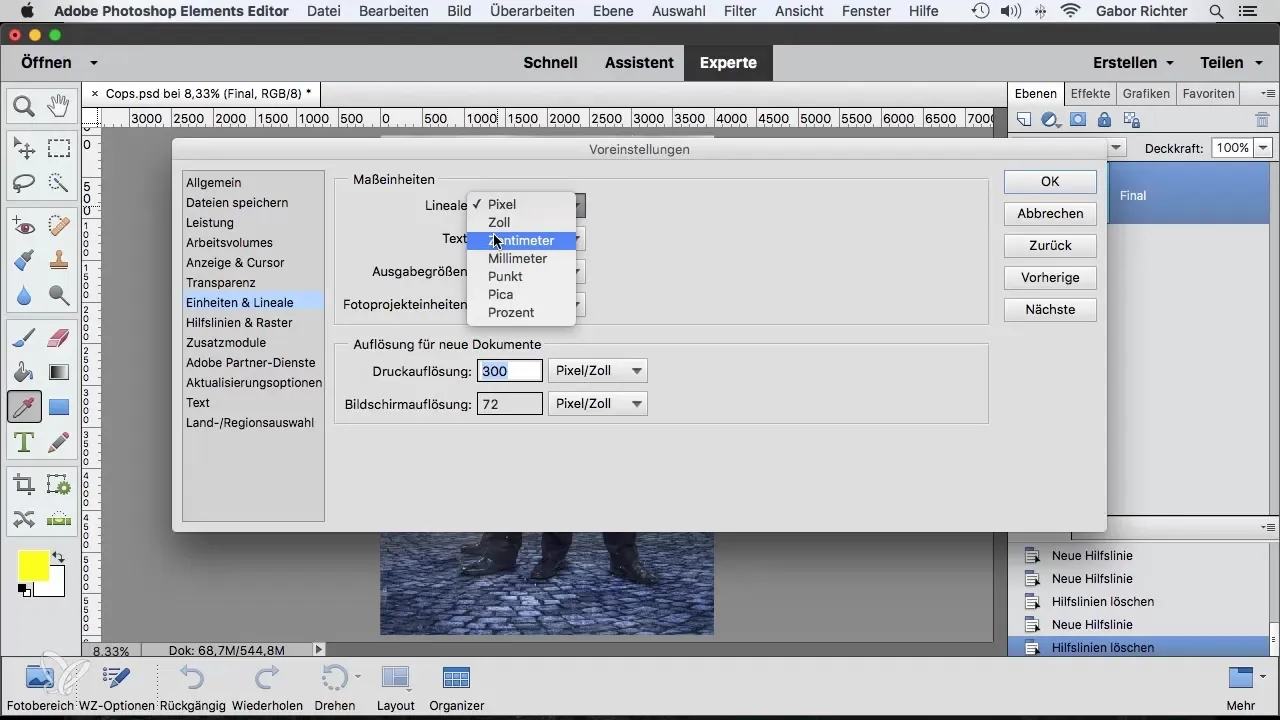
Indsætte hjælpelinjer
Du kan tilføje en hjælpelinje ved at klikke på linealet med musen og holde musetasten nede. Træk hjælpelinjen ind i dit dokument, og slip musetasten for at placere den. Denne linje er nu nyttig til præcist at justere elementer.
Positionere og justere hjælpelinjer
Hvis du flytter en hjælpelinje til en anden position, skal du bare klikke på den og trække den til det ønskede sted. Dette giver dig fleksibiliteten til at optimere dine layout yderligere.
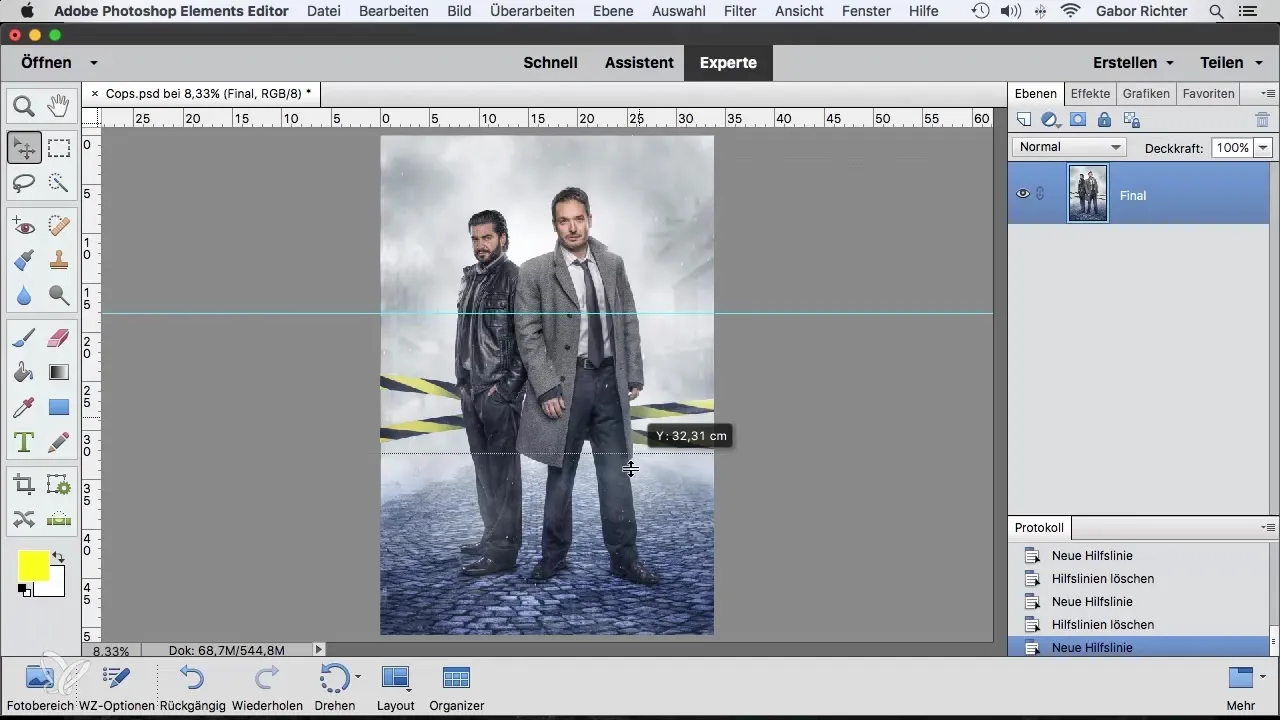
Brug hjælpelinjer til trykbeskæring
En nyttig anvendelse er indstillingen af hjælpelinjer til trykbeskæring. Definer en afstand, der er nødvendig for trykkeriet, og træk hjælpelinjen derefter i overensstemmelse hermed. På denne måde kan du sikre, at vigtige elementer ikke går tabt i beskæringen.
Indhold justere præcist til hjelpelinjer
Når du indsætter tekst eller grafiske elementer i dit projekt, justeres de automatisk til hjælpelinjerne. Denne funktion gør det nemt at skabe et harmonisk layout. Brug rektangelværktøjet til at fastsætte nøjagtige mål for dine elementer.
Fastgøre hjælpelinjer
Hvis dine hjælpelinjer skal forblive på plads, kan du fastgøre dem. Gå til "Vis" og aktiver "Fastgør hjælpelinjer". Dette forhindrer, at de utilsigtet bliver flyttet, mens du arbejder med andre elementer.
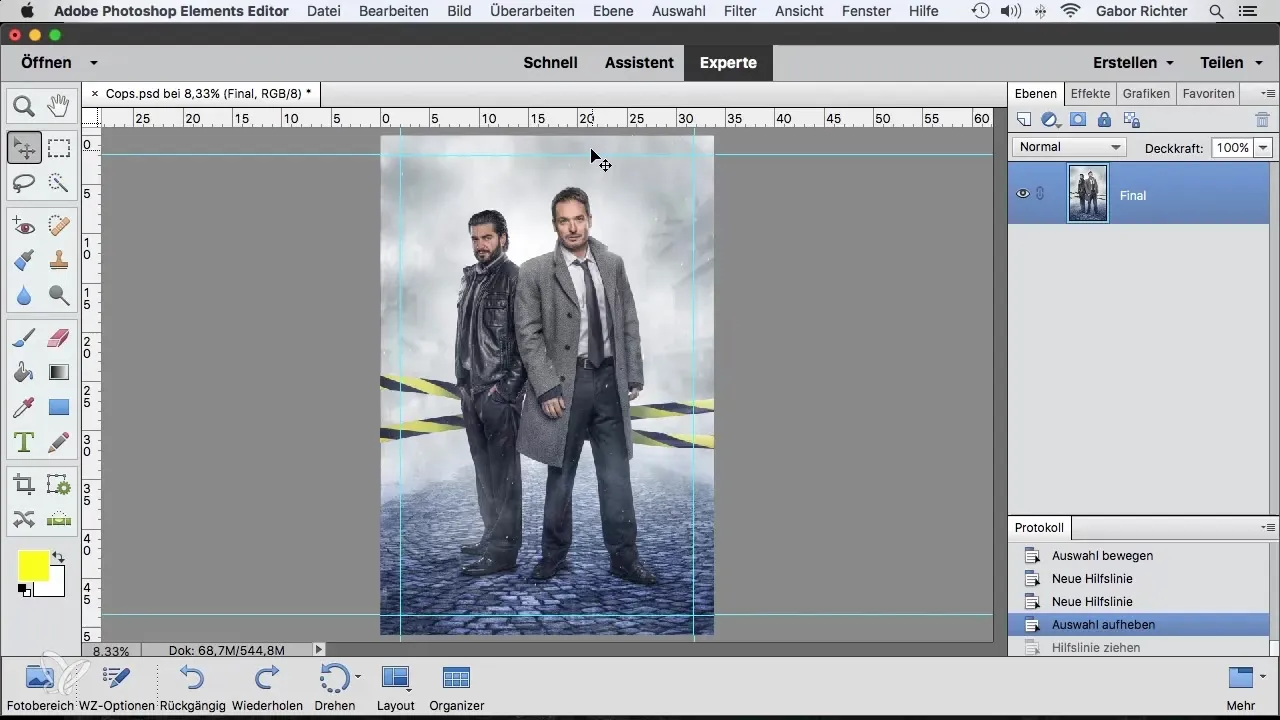
Slette hjælpelinjer
Hvis hjælpelinjerne ikke længere er nødvendige, kan du nemt slette dem. Gå til "Vis" og vælg "Slet hjælpelinjer" for at fjerne alle ekstra linjer og rydde dit arbejdsområde.
Tilpasse grafik og tekst
Nu hvor du har placeret dine hjælpelinjer, kan du begynde at justere dine grafiske elementer og tekster præcist. Brug transformationsværktøjerne for at sikre, at alt sidder perfekt på siden.
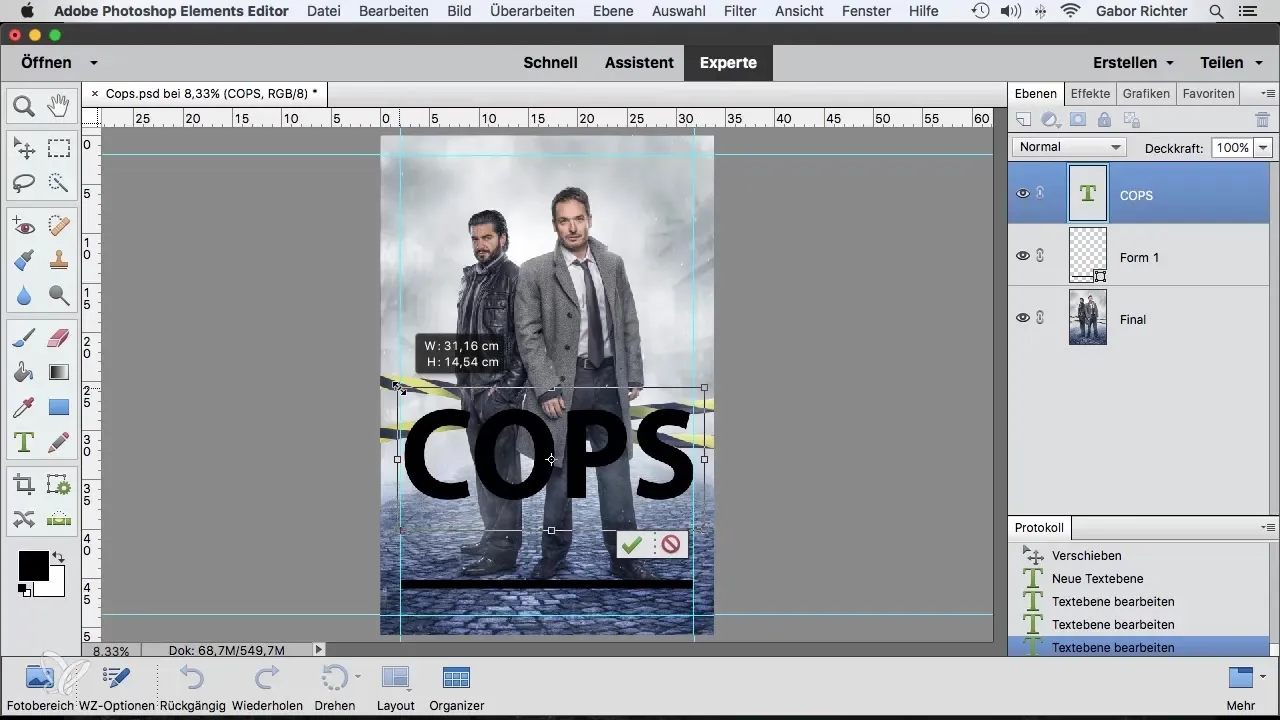
Optimere layout
For at optimere dit endelige layout, kan du eksperimentere med skrifttyper, størrelser og farver. Mens du tilpasser dine grafiske elementer, hjælper hjælpelinjerne dig med at sikre, at alt ser sammenhængende ud og præsenteres i et tiltalende design.
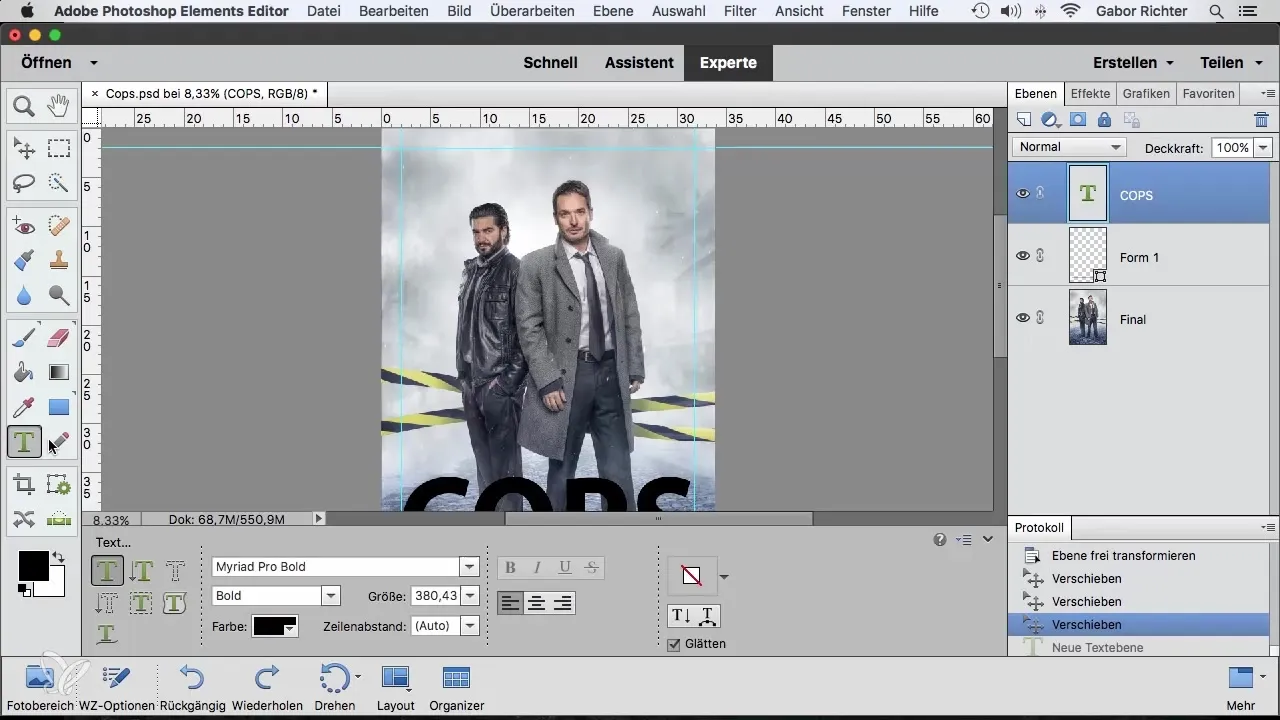
Resumé – Brug hjælpelinjer effektivt i Photoshop Elements
Hjælpelinjer i Photoshop Elements er et kraftfuldt værktøj til at bistå med justering og design af dine grafiske elementer. Med de rette teknikker og lidt øvelse vil du være i stand til at skabe layout, der ikke kun er præcise, men også æstetisk tiltalende.
Ofte stillede spørgsmål
Hvordan tilføjer jeg en hjælpelinje i Photoshop Elements? Klik på linealet, hold musetasten nede, og træk linjen ind i dit dokument.
Kan jeg ændre enheden for linealet?Ja, dobbeltklik på linealet og vælg den ønskede enhed fra menuen.
Hvordan låser jeg hjælpelinjer?Gå til "Vis" og aktiver "Fastgør hjælpelinjer" for at holde dem på plads.
Kan jeg slette hjælpelinjer?Ja, gå bare til "Vis" og vælg "Slet hjælpelinjer" for at fjerne alle hjælpelinjer.
Hvordan kan jeg sikre, at mine tekster er justeret til hjælpelinjer?Indsæt din tekst eller grafiske elementer, og de vil automatisk blive justeret til hjælpelinjerne.


